Come copiare un intervallo selezionato in una nuova cartella di lavoro in Excel?
Per copiare o esportare un intervallo selezionato in una nuova cartella di lavoro, normalmente è necessario prima copiare l'intervallo, creare una nuova cartella di lavoro, incollare l'intervallo selezionato in quella nuova cartella e infine salvarla manualmente. In questo tutorial, vi mostreremo metodi che fanno risparmiare tempo per copiare un intervallo selezionato in una nuova cartella di lavoro in Excel, con tutti i dettagli.
Copia un intervallo selezionato in una nuova cartella di lavoro con il codice VBA
Copia un intervallo selezionato in una nuova cartella di lavoro con Kutools per Excel
Copia un intervallo selezionato in una nuova cartella di lavoro con il codice VBA
È possibile copiare facilmente un intervallo selezionato in una nuova cartella di lavoro utilizzando il codice VBA. Si prega di seguire le istruzioni riportate di seguito.
1. Seleziona l'intervallo che desideri copiare in una nuova cartella di lavoro.
2. Premi contemporaneamente i tasti Alt + F11 per aprire la finestra di Microsoft Visual Basic Application.
3. Nella finestra di Microsoft Visual Basic Application, clicca su Inserisci > Modulo. Quindi copia e incolla il seguente codice VBA nella finestra del Modulo.
Codice VBA: copia l'intervallo selezionato in una nuova cartella di lavoro
Sub AddNew()
Dim xWs As Worksheet
Dim Rng As Range
Set Rng = Application.Selection
Application.Workbooks.Add
Set xWs = Application.ActiveSheet
Rng.Copy Destination: = xWs.Range("A1")
End SubNota: Nel codice, A1 è la cella di destinazione per posizionare il contenuto dell'intervallo selezionato della nuova cartella di lavoro. Puoi modificarla in base alle tue esigenze.
3. Premi il tasto F5 per eseguire il codice.
4. Successivamente, viene creata una nuova cartella di lavoro con il contenuto dell'intervallo selezionato all'interno; salva manualmente questa cartella di lavoro.
Copia un intervallo selezionato in una nuova cartella di lavoro con Kutools per Excel
In questa sezione, vi presenteremo l'utilità Esporta intervallo in file di Kutools per Excel. Con questa utilità, puoi esportare facilmente l'intervallo selezionato in una nuova cartella di lavoro.
1. Seleziona l'intervallo che vuoi copiare nella nuova cartella di lavoro, quindi clicca su Kutools Plus > Importa / Esporta > Esporta intervallo in file.
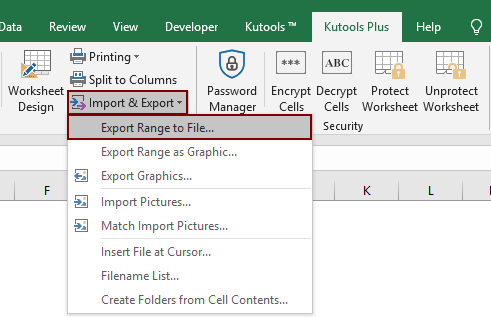
2. Nella finestra di dialogo Esporta intervallo in file, procedi come segue.
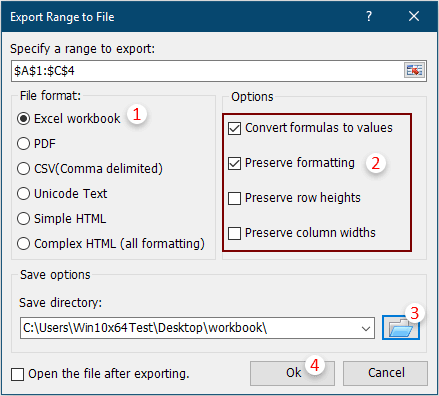
Note:
3. Successivamente, apparirà una finestra di dialogo; inserisci il nome del file e clicca sul pulsante OK.

Quindi, l'intervallo selezionato viene immediatamente esportato come una nuova cartella di lavoro Excel.
Se desideri provare gratuitamente (30-giorno) questa utility, fai clic per scaricarla e poi vai ad applicare il calcolo seguendo i passaggi sopra indicati.
I migliori strumenti per la produttività in Office
Potenzia le tue competenze in Excel con Kutools per Excel e sperimenta un'efficienza mai vista prima. Kutools per Excel offre oltre300 funzionalità avanzate per aumentare la produttività e farti risparmiare tempo. Clicca qui per ottenere la funzione di cui hai più bisogno...
Office Tab porta le schede su Office e rende il tuo lavoro molto più semplice
- Abilita la modifica e lettura a schede in Word, Excel, PowerPoint, Publisher, Access, Visio e Project.
- Apri e crea più documenti in nuove schede della stessa finestra invece che in nuove finestre.
- Aumenta la produttività del50% e riduce centinaia di clic del mouse ogni giorno!
Tutti gli add-in Kutools. Un solo programma di installazione
La suite Kutools for Office include add-in per Excel, Word, Outlook & PowerPoint più Office Tab Pro, ideale per i team che lavorano su più app di Office.
- Suite tutto-in-uno — Add-in per Excel, Word, Outlook & PowerPoint + Office Tab Pro
- Un solo programma di installazione, una sola licenza — configurazione in pochi minuti (pronto per MSI)
- Funzionano meglio insieme — produttività ottimizzata su tutte le app Office
- Prova completa30 giorni — nessuna registrazione, nessuna carta di credito
- Massimo risparmio — costa meno rispetto all’acquisto singolo degli add-in